Hogyan lehet kiszámítani a személy születésnapjának következő életkorát az Excelben?
Normális esetben egy személy életkorát a születési dátum alapján kiszámíthatjuk egy képlettel, de fontolgattad-e valaha a következő születésnapjának életkorának kiszámítását az Excel programban? Ami azt jelenti, hogy kiszámoljuk, hány éves lesz a következő születésnapon. Ebben a cikkben néhány képletről fogok beszélni, amely megoldja ezt a feladatot az Excel programban.
Képletekkel számolja ki az ember életkorát a következő születésnapon
 Képletekkel számolja ki az ember életkorát a következő születésnapon
Képletekkel számolja ki az ember életkorát a következő születésnapon
A következő születésnapi életkor megadásához a következő képletek segíthetnek, kérjük, tegye a következőket:
Írja be az alábbi képletek bármelyikét egy üres cellába, ahol meg szeretné kapni a következő születésnap korát:
= DÁTUM (A2, TODAY (), "Y") + 1
= SZÖVEG (DATEDIF (A2, TODAY (), "y") + 1, "0")
Ezután húzza le a kitöltő fogantyút azokra a cellákra, amelyekkel eredményt szeretne kapni, és a születésnap alapján kiszámították a következő születésnap minden korosztályát, lásd a képernyőképet:
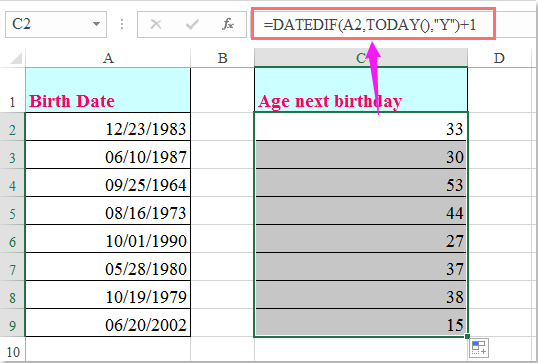
A legjobb irodai hatékonyságnövelő eszközök
Töltsd fel Excel-készségeidet a Kutools for Excel segítségével, és tapasztald meg a még soha nem látott hatékonyságot. A Kutools for Excel több mint 300 speciális funkciót kínál a termelékenység fokozásához és az időmegtakarításhoz. Kattintson ide, hogy megszerezze a leginkább szükséges funkciót...

Az Office lap füles felületet hoz az Office-ba, és sokkal könnyebbé teszi a munkáját
- Füles szerkesztés és olvasás engedélyezése Wordben, Excelben és PowerPointban, Publisher, Access, Visio és Project.
- Több dokumentum megnyitása és létrehozása ugyanazon ablak új lapjain, mint új ablakokban.
- 50% -kal növeli a termelékenységet, és naponta több száz kattintással csökkenti az egér kattintását!
